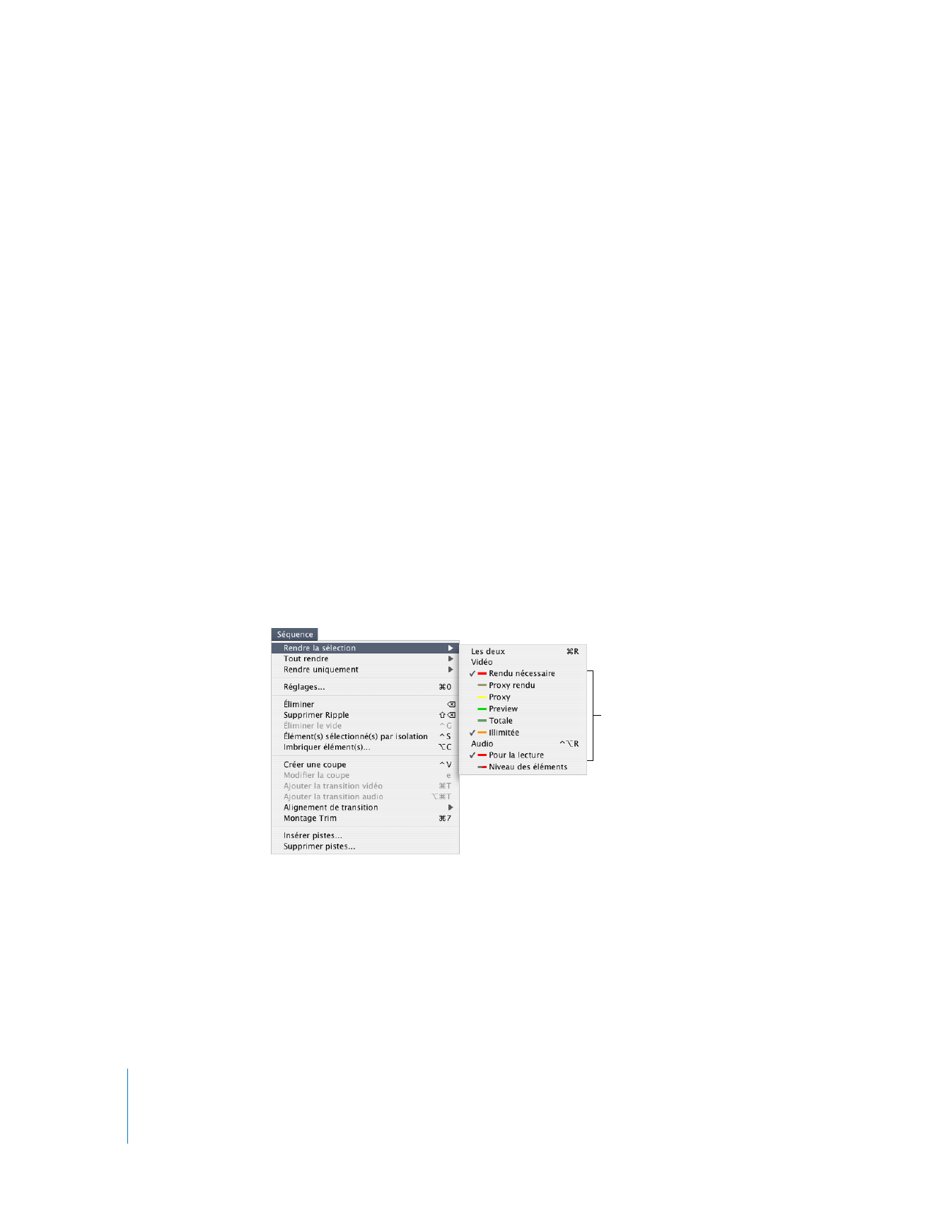
Rendre la sélection
Si vous avez sélectionné un ou plusieurs éléments dans la Timeline ou défini une zone
de la Timeline en utilisant des points d’entrée et de sortie, les commandes du sous-menu
Rendre la sélection n’opèrent que sur ces zones. Si vous n’avez rien sélectionné et si
aucun point d’entrée ou de sortie n’a été défini, le rendu est appliqué à l’ensemble de
la séquence.
 Les deux : applique un rendu à la vidéo et à l’audio de la zone sélectionnée de la
séquence.
 Vidéo : applique un rendu seulement aux éléments vidéo de la zone sélectionnée
de la séquence.
 Audio : applique un rendu seulement aux éléments audio de la zone sélectionnée
de la séquence.
Les catégories de
rendu vidéo et
audio activées
sont cochées.
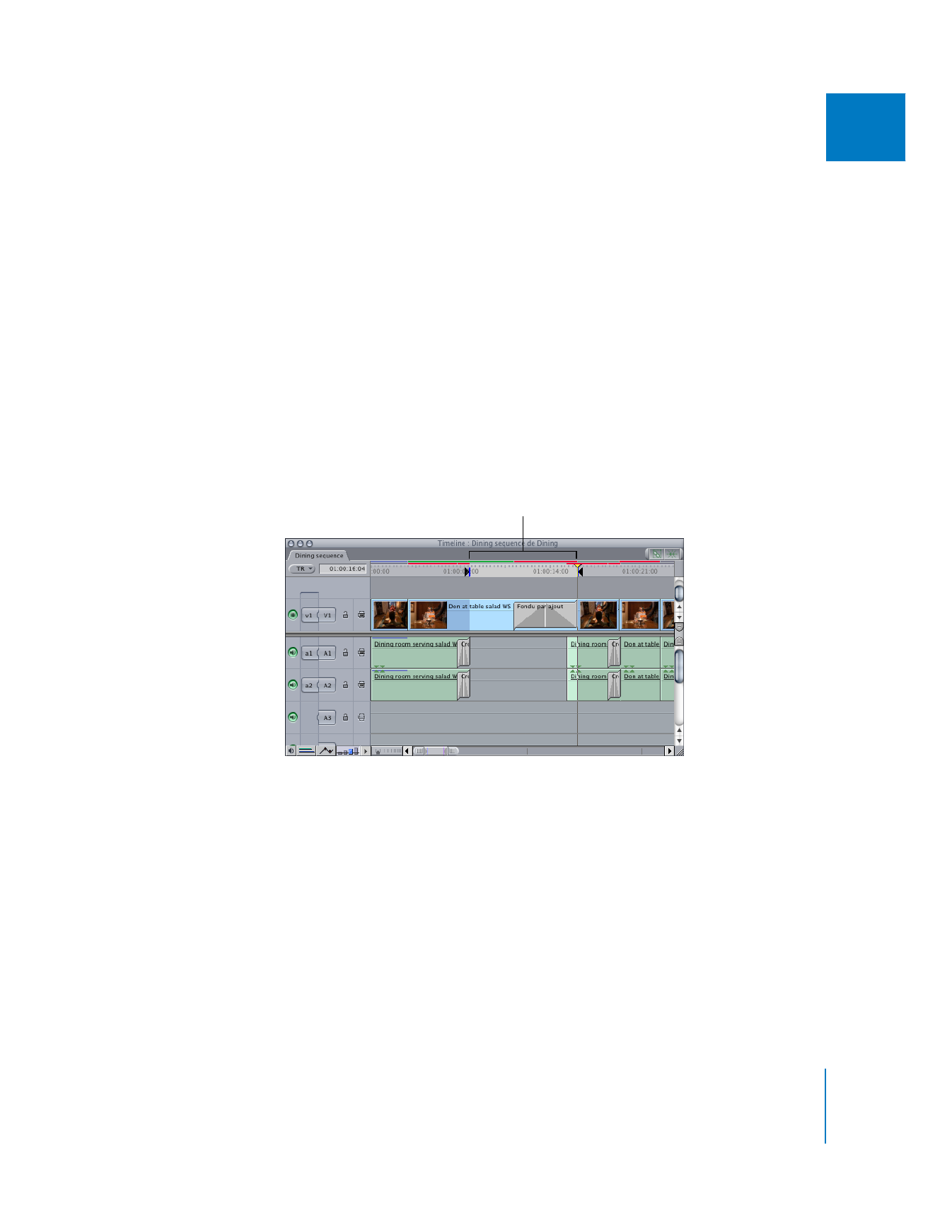
Chapitre 29
Réglages du rendu et du traitement vidéo
703
IV
Vous pouvez restreindre les segments auxquels est appliqué un rendu en sélection-
nant simplement les catégories d’état de rendu. Par exemple, si vous souhaitez appli-
quer un rendu à tous les segments audio de niveau élément situés entre les points
d’entrée et de sortie de la séquence, choisissez l’option Niveau des éléments (pour
faire apparaître une coche), désélectionnez toutes les autres options, puis choisissez
Séquence > Rendre la sélection > Audio.
Si vous avez ajouté une transition ou un effet à un plan et que vous souhaitez appli-
quer le rendu exclusivement à ce passage de la séquence, utilisez la commande
Rendre la sélection.
Pour appliquer un rendu à une section de séquence :
1
Effectuez l’une des opérations suivantes :
 Dans la Timeline, sélectionnez au moins un plan ou une transition.
 Dans la Timeline ou le Canevas, déterminez les points d’entrée et de sortie
de la section à laquelle vous souhaitez appliquer un rendu.
2
Si nécessaire choisissez Séquence > Réglages, cliquez sur l’onglet Contrôle de rendu,
choisissez les réglages de qualité des effets rendus, puis sélectionnez à quels effets
appliquer ou ne pas appliquer de rendu.
3
Choisissez Séquence > Rendre la sélection, puis sélectionnez dans le sous-menu
les types de segments de rendu auxquels vous souhaitez appliquer un rendu.
Les catégories d’état de rendu activées sont cochées.
4
Choisissez Séquence > Rendre la sélection, puis choisissez une commande de rendu
dans le sous-menu (Les deux, Vidéo ou Audio).
5
Si vous n’avez pas encore enregistré votre projet, Final Cut Pro vous invite à le faire.
Une fenêtre de statut apparaît, affichant la progression de l’application du rendu.
Cliquez sur Annuler pour interrompre l’opération.
Points d’entrée et de sortie
pour la section à rendre.
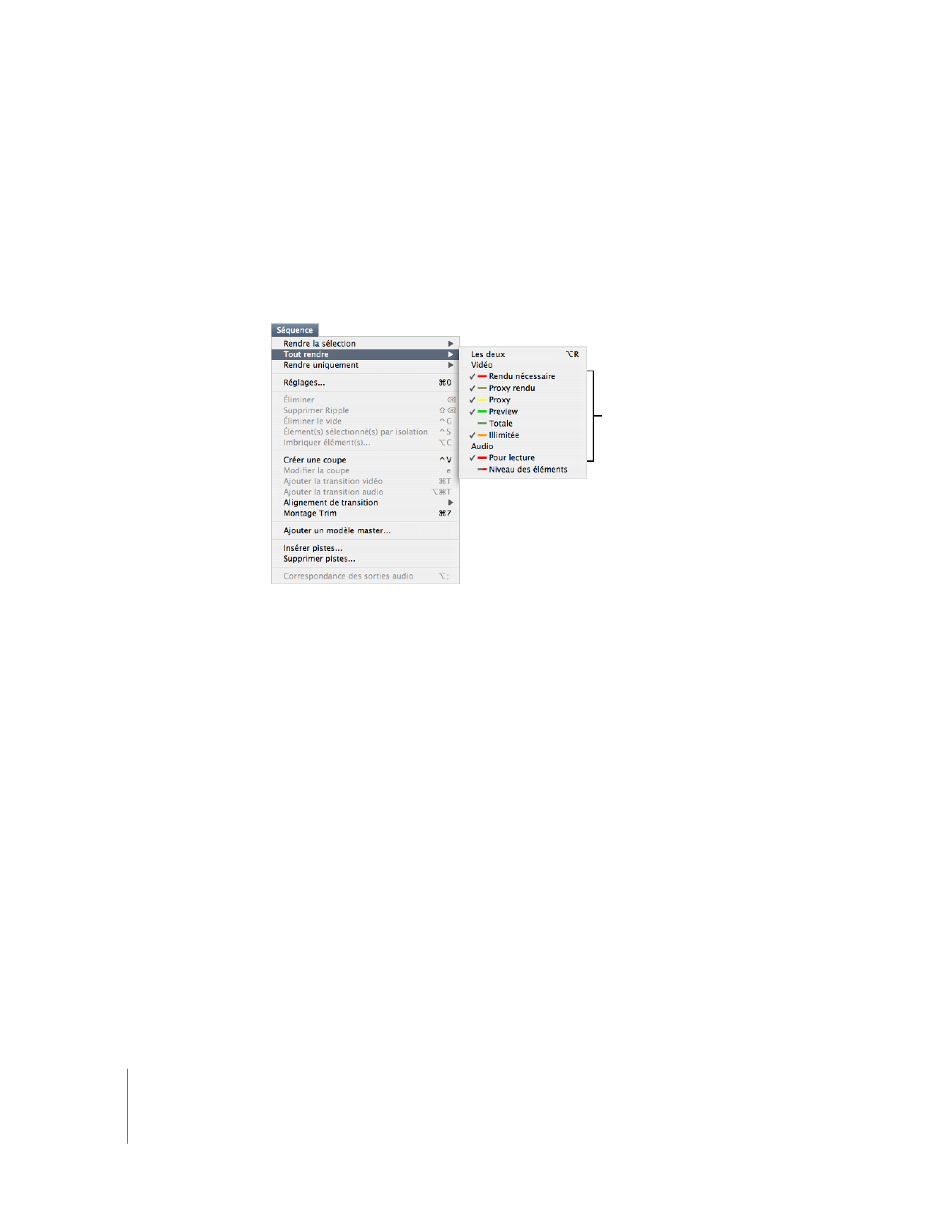
704
Partie IV
Temps réel et rendu
Remarque : toutes les images rendues restent enregistrées sur le disque, même si
l’opération de rendu a été annulée.